מאמר זה מיועד לאנשים בעלי ליקויי ראייה או לקויות קוגניטיביות המשתמשים בתוכנית קורא מסך כגון Windows 'קורא טקסטים', JAWS או NVDA עם מוצרי Microsoft 365. מאמר זה הוא חלק של ערכת התוכן תמיכה בקורא מסך של Microsoft 365 שהו תוכל למצוא מידע נגיש נוסף לגבי היישומים שלנו. לקבלת עזרה כללית, בקר בתמיכה של Microsoft.
השתמש Outlook עם לוח המקשים וקורא המסך כדי להעביר את ההגדרות ולהתקין את התוספות הקיימות שלך מגירסה Outlook עבור Windows. בדקנו זאת ב'קורא טקסטים', ב- JAWS וב- NVDA, אך הדפדפן יכול לפעול גם עם קוראי מסך אחרים, כל עוד הם תואמים לתקנים ולטכניקות הנפוצים בנושא נגישות.
הערות:
-
תכונות חדשות של Microsoft 365 מופצות בהדרגה למנויי Microsoft 365, כך שייתכן שהיישום עדיין אינו כולל תכונות אלה. כדי לגלות איך תוכל לקבל את התכונות החדשות מהר יותר, הצטרף לתוכנית Office Insider.
-
לקבלת מידע נוסף על קוראי מסך, עבור אל כיצד קוראי מסך פועלים עם Microsoft 365.
בנושא זה
העברת הגדרות והתקנה של תוספות במהלך ההתקנה
כאשר אתה מתחיל את Outlook עבור Windows בפעם הראשונה, תישאל במהלך ההגדרה אם ברצונך להעביר את ההגדרות ולהתקין את התוספות שלך מגירסה קלאסית של Outlook עבור Windows, כך שהחוויה החדשה שלך מוכרת.
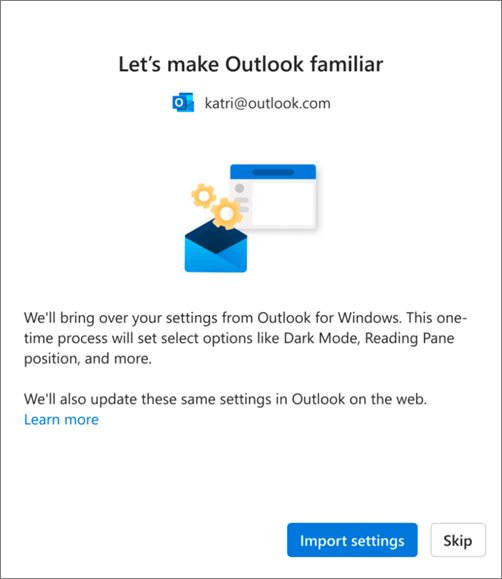
כדי להעביר את ההגדרות הקיימות ולהתקין תוספות קיימות:
-
הקש על מקש Tab עד שתשמע "Import settings" ולאחר מכן הקש Enter. העברת הגדרות והתוספות נמשכת כמה רגעים בלבד.
עצות:
-
באפשרותך גם לדלג על ההעברה במהלך ההתקנה ולבצע זאת מאוחר יותר, על-ידי ביצוע השלבים המתוארים בסעיף העברת הגדרות לאחר ההתקנה . כדי לדלג, הקש על מקש Tab עד שתשמע "Skip" ולאחר מכן הקש Enter.
-
אם תדלג על שלב זה במהלך ההתקנה, שים לב שתצטרך להתקין באופן ידני את תוספת האינטרנט המקבילה לכל תוספת COM שבה אתה משתמש בגירסה Outlook עבור Windows בגירסה Outlook עבור Windows.
-
-
אם תבחר בהגדרות ייבוא, ההגדרות שלך יחולו גם על Outlook באינטרנט. אם מעולם לא השתמשת ב- Outlook עבור Windows, הגדרות ברירת המחדל יוחלו. לקבלת רשימה של הגדרות המיובאות, עבור אל המקטע רשימת הגדרות מיובאות .
בנוסף, תוספת האינטרנט המקבילה לתוספת COM הקיימת שלך בגירסה הקלאסית Outlook עבור Windows תותקן בעת בחירת הגדרות ייבוא. לקבלת רשימה של תוספות המותקנות, עיין בסעיף רשימת התוספות המותקנות מ - Outlook עבור Windows הקלאסי.
העברת הגדרות לאחר ההתקנה
באפשרותך גם להעביר את ההגדרות לאחר השלמת ההתקנה. לשם כך:
-
הקש על מקש Tab או על Shift+Tab עד שתשמע "Settings" ולאחר מכן הקש Enter.
-
הקש על מקש Tab פעם אחת. תשמע: "Search Outlook settings". הקש על מקש חץ למטה עד שתשמע "View all Outlook settings" ולאחר מכן הקש Enter. החלון הגדרות נפתח כאשר הכרטיסיה חשבונות דואר > דואר אלקטרוני פתוחה.
-
הקש על מקש Tab עד שתשמע "Manage" ולאחר מכן הקש Enter. הפרטים עבור חשבון הדואר האלקטרוני שלך מוצגים בכרטיסיה.
-
הקש על מקש Tab עד שתשמע "Get Started" ולאחר מכן הקש Enter.
-
הקש על מקש Tab עד שתשמע "Import settings" ולאחר מכן הקש Enter.
רשימת הגדרות שיובאו
דואר
-
קבץ לפי שיחות
-
מיקום חלונית הקריאה
-
צפיפות
-
טקסט תצוגה מקדימה של רשימת הודעות
-
מצב הרחבה/כיווץ של רשימת תיקיות
-
רוחב רשימת הודעות
-
תמונת השולח ברשימת ההודעות
-
תצוגות מקדימות של קבצים מצורפים
-
פעולות מהירות ברשימת ההודעות (בקרוב)
-
מצב כהה
-
הגדרות הודעה
-
חתימות
-
תשובות אוטומטיות
-
ממוקד/אחר
-
גופן ברירת המחדל (בקרוב)
-
סמן כהגדרות קריאה (בקרוב)
לוח שנה
-
תצוגת לוח שנה (שבוע, שבוע עבודה, חודש) (בקרוב)
-
הגדרת ימי שבוע עבודה
-
יום התחלת השבוע (בקרוב)
-
שעות פגישה
-
התחלת פגישות/סיום מוקדם
-
כל פגישה מקוונת
-
תבנית תאריך (בקרוב)
-
תבנית טמפרטורה
-
הצג מספרי שבועות (בקרוב)
-
סרגל הזמן (בקרוב)
-
הגדרות תזכורת (בקרוב)
רשימת תוספות המותקנות מ- Outlook עבור Windows הקלאסי
חשוב: אנו עובדים על הפצה של תכונה זו. בדוק מעת לעת בדף זה אם קיימים עדכונים לגבי זמינות התכונה.
בעת בחירה באפשרות הגדרות ייבוא במהלך ההתקנה, תוספות האינטרנט המקבילות לתוספת COM הקיימת ב- Outlook עבור Windows הקלאסי מותקנות בלקוח החדש. הטבלה הבאה מפרטת את תוספות COM הישימות ואת התוספות באינטרנט המקבילות שלהן. על-ידי בחירת הגדרות ייבוא, אתה מסכים גם למדיניות הפרטיות, לתנאי השימוש ולהרשאות של התוספות המתאימות. לקבלת מידע נוסף על ההרשאות של כל תוספת, בחר את הקישור שלה מהעמודה "תוספת אינטרנט להתקנה".
כדי לבדוק את תוספות ה- COM המותקנות כעת ב- Outlook עבור Windows הקלאסי:
-
ב- Outlook, הקש על מקש Alt ולאחר מכן הקש על מקש חץ שמאלה עד שתשמע "File". הקש Enter.
-
הקש על מקש חץ למטה עד שתשמע "Options". לאחר מכן, הקש Enter.
-
הקש על מקש חץ למטה עד שתשמע "Add-ins".
-
הקש Tab עד שתשמע "Enter add-ins table". הקש Tab כדי לשמוע את תוספות COM המותקנות בלקוח Outlook שלך.
|
תוספת COM |
תוספת אינטרנט להתקנה |
|---|---|
|
Adobe Acrobat |
|
|
תוספת Outlook כחולה בג'ינס |
|
|
פגישות Cisco Webex |
|
|
קבצי Citrix עבור Outlook |
|
|
Evernote |
|
|
harmon.ie |
|
|
ג'ירה (ג' |
|
|
Mimecast עבור Outlook |
|
|
Nitro Pro |
|
|
OnePlaceMail for Outlook |
|
|
תוסף Outlook לפגישות RingCentral |
|
|
תוסף Outlook לשינוי גודל תצוגה |
לקבלת הדרכה לגבי אופן השימוש בתוספת האינטרנט המותקנת וניהולן, ראה שימוש ב'תוספות' ב- Outlook.
הערה: תוספות האינטרנט הקיימות המותקנות בגירסה הקלאסית של Outlook עבור Windows נשארות מותקנות בעת המעבר ל- Outlook עבור Windows החדש.
תוכל לעיין גם
משימות בסיסיות באמצעות קורא מסך עם דואר אלקטרוני ב- Outlook
משימות בסיסיות באמצעות קורא מסך עם לוח השנה ב- Outlook
הגדרת המכשיר שלך לעבודה עם נגישות ב- Microsoft 365
תמיכה טכנית עבור לקוחות בעלי מוגבלויות
Microsoft מעוניינת לספק לכל לקוחותיה את החוויה הטובה ביותר. אם יש לך מגבלה או אם יש לך שאלות הקשורות לנגישות, פנה אל Answer Desk לנגישות של Microsoft לקבלת סיוע טכני. צוות התמיכה של Disability Answer Desk בקי בשימוש בטכנולוגיות מסייעות פופולריות רבות, והוא יכול להציע סיוע באנגלית, ספרדית, צרפתית ושפת הסימנים האמריקאית. עבור לאתר של 'Answer Desk לנגישות של Microsoft' כדי למצוא את פרטי הקשר עבור האזור שלך.
אם אתה משתמש בגוף ממשלתי, בגוף מסחרי או בארגון, צור קשר עם Answer Desk לנגישות של הארגון.











